惠普打印机如何连接电脑打印 操作指南来了
很多人第一次买来惠普打印机时,都会有点迷茫:设备摆在桌子上,线也插好了,可电脑就是不认,文件怎么也打印不出来。看着说明书密密麻麻的文字,反而更加不知所措。其实操作并没有那么复杂,只要掌握正确的方法,就能顺利让电脑和打印机握手成功。下面就带你从零开始,一步步完成惠普打印机的连接。

一、准备工作
首先,在连接之前,需要先确认以下几点:
1、打印机电源开启:按下电源键,检查指示灯是否亮起。
2、选择连接方式:USB 有线或 Wi-Fi 无线,建议小白先从USB入手,操作起来会更简单。
3、确保电脑正常运行:关闭多余程序,避免干扰驱动安装。

二、USB 数据线连接
对于第一次接触打印机的用户来说,USB 连接最简单。操作步骤如下:
1、将USB数据线一端插入打印机背部接口,另一端插入电脑。
2、系统会尝试自动安装驱动,如果能看到“设备已就绪”的提示,就可以继续使用。
3、如果系统没有反应,说明缺少驱动,这时可以借助“打印机卫士”自动识别型号并安装合适的驱动,无需手动进行搜索。

 好评率97%
好评率97%
 下载次数:4721578
下载次数:4721578
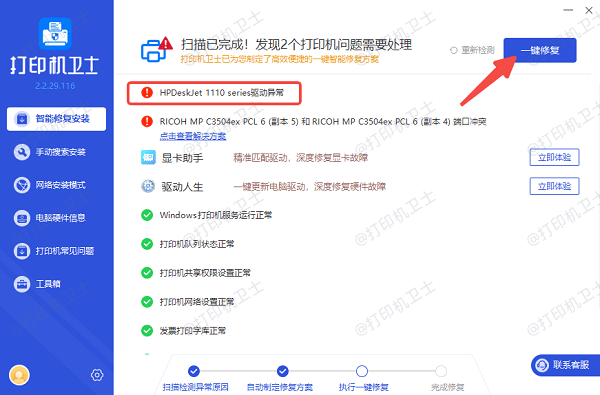
三、Wi-Fi 无线连接
如果不想桌面被线缆占满,可以选择无线连接。惠普的无线打印机一般支持 Wi-Fi Direct 或局域网共享。操作步骤如下:
1、在打印机控制面板上找到“无线”按钮,开启 Wi-Fi 功能。
2、在电脑中进入“设置 → 设备 → 打印机和扫描仪 → 添加打印机”。
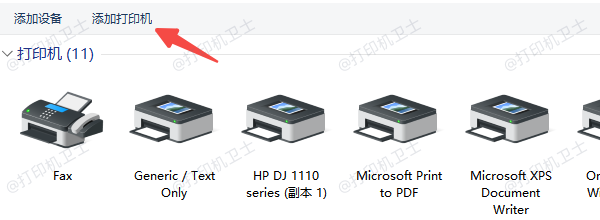
3、选择搜索到的惠普打印机,点击“添加”,输入 PIN 码(可在打印机屏幕或说明书查看)。
4、添加完成后,建议打印一张测试页来确认连接是否稳定。
四、打印测试页
连接完成后,不要急着直接打印正式文件,最好先打印测试页,这能帮你快速判断驱动是否安装完整、打印机能否正常响应。操作方法如下:
1、在电脑的打印机管理界面中,找到“打印测试页”的选项。
2、或者在打印机卫士的设置里点击“打印测试页”即可,不仅能验证驱动是否生效,还能检测打印效果是否正常。

 好评率97%
好评率97%
 下载次数:4721578
下载次数:4721578
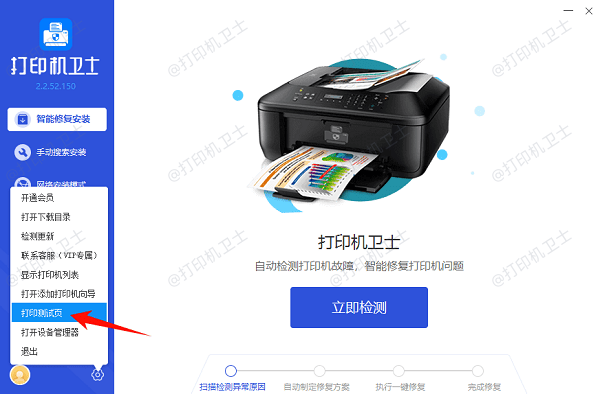
惠普打印机的连接,其实并不难。无论选择 USB 还是 Wi-Fi,只要顺序正确,再加上打印测试页的验证,就能确保一切运行正常。驱动是其中的关键环节,推荐用“打印机卫士”来省去繁琐的安装过程,让整个流程更省心。